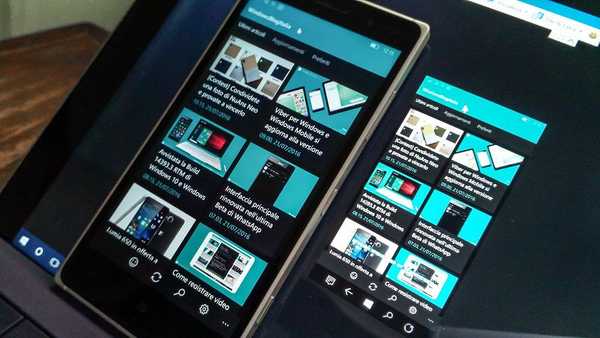TaskSchedulerView - переглядаємо, включаємо і відключаємо завдання планувальника Windows
Якщо вам потрібно разом переглянути заплановані завдання або по-швидкому включити або відключити ту чи іншу задачу, краще скористатися утилітою TaskSchedulerView, розробленої відомої софтверної компанією NirSoft. Відразу потрібно сказати, що TaskSchedulerView не є альтернативою планувальник завдань, призначений він не для створення завдань, а для їх зручного перегляду, включення і відключення.
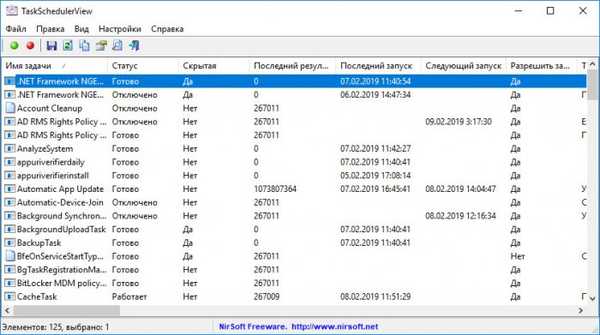
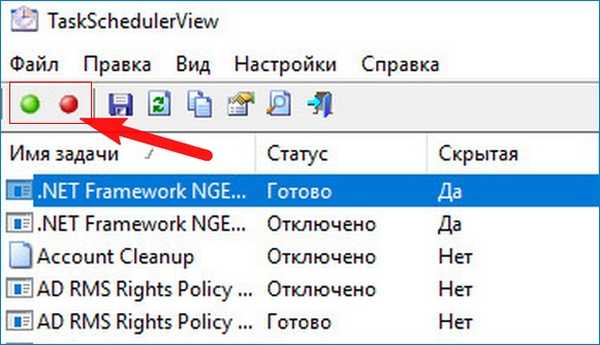

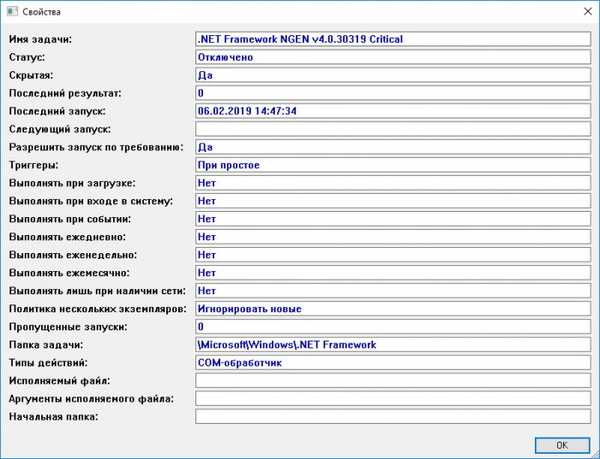
Мітки до статті: Програми Системні функції